Chromium er standardwebbrowseren til Raspberry Pi OS - det officielle operativsystem for Raspberry Pi. Chromium er open source-versionen af den populære Google Chrome-webbrowser. Chrom fungerer rigtig godt på Raspberry Pi. Men mange mennesker kan lide Firefox-browseren. Hvis du er en af dem, er du kommet til det rigtige sted.
I denne artikel vil jeg vise dig, hvordan du installerer Firefox-webbrowseren på Raspberry Pi OS. Så lad os komme i gang.
Installation af Firefox på Raspberry Pi OS
Firefox er ikke installeret som standard på Raspberry Pi OS. Men det er tilgængeligt i det officielle pakkeopbevaringssted for Raspberry Pi OS. Så du kan installere det meget let på dit Raspberry Pi OS.
Opdater først APT-pakkeopbevaringscachen med følgende kommando:
$ sudo apt opdatering
APT-pakkeopbevaringscachen skal opdateres.
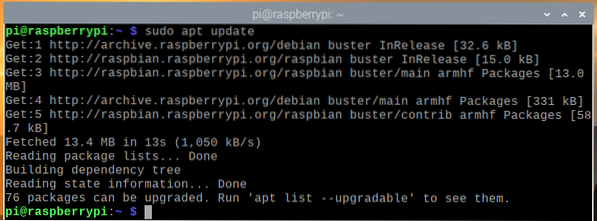
For at installere Firefox på dit Raspberry Pi OS skal du køre følgende kommando:
$ sudo apt installere firefox-esr
Tryk på for at bekræfte installationen Y og tryk derefter på
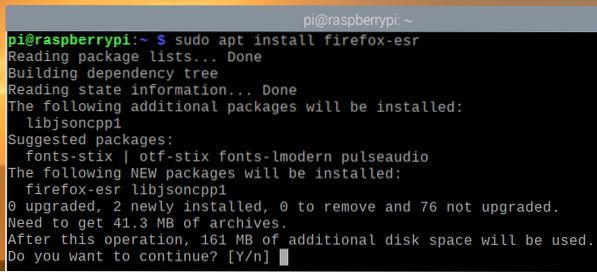
APT-pakkehåndteringen downloader og installerer alle de påkrævede pakker fra internettet. Det kan tage et stykke tid at gennemføre.
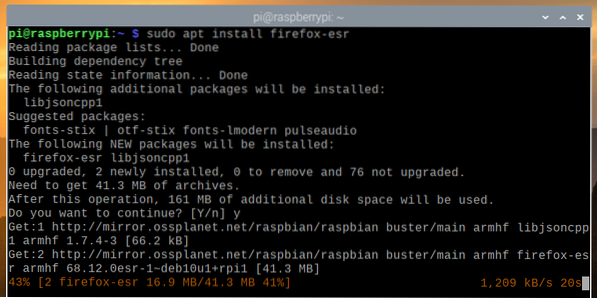
På dette tidspunkt skal Firefox installeres.
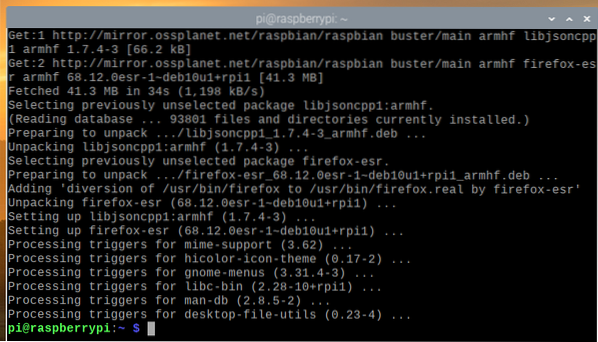
Kører Firefox på Raspberry Pi OS
Når Firefox-webbrowseren er installeret, kan du starte Firefox fra Raspberry Pi OS-menu > Internet > Firefox ESR, som vist på skærmbilledet nedenfor.
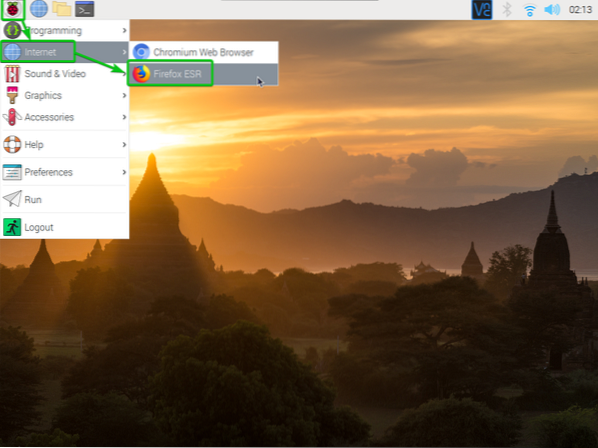
Firefox-webbrowser skal starte.
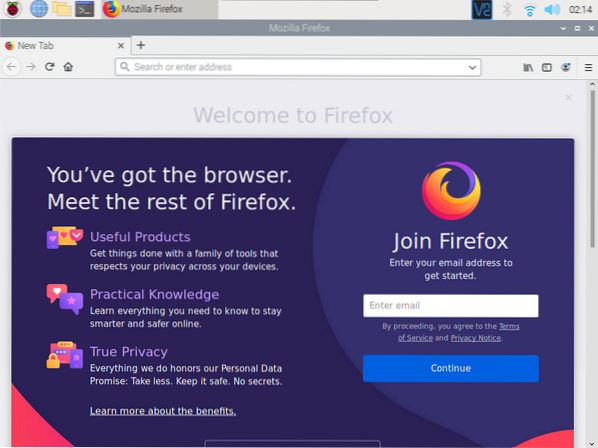
For at se den version af Firefox-webbrowseren, du kører, skal du klikke på hamburger-menuen () øverst til højre i Firefox-webbrowseren og gå til Hjælp.
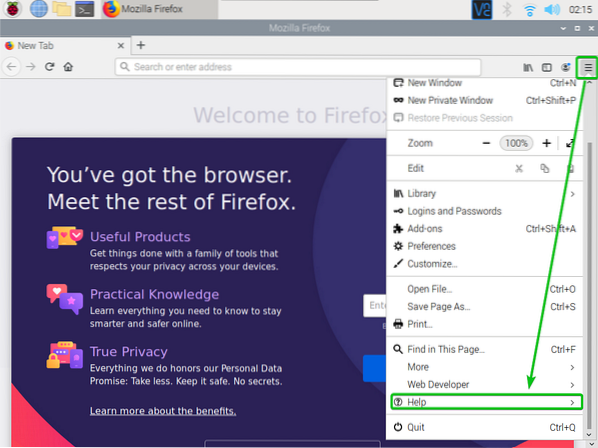
Klik derefter på Om Firefox.
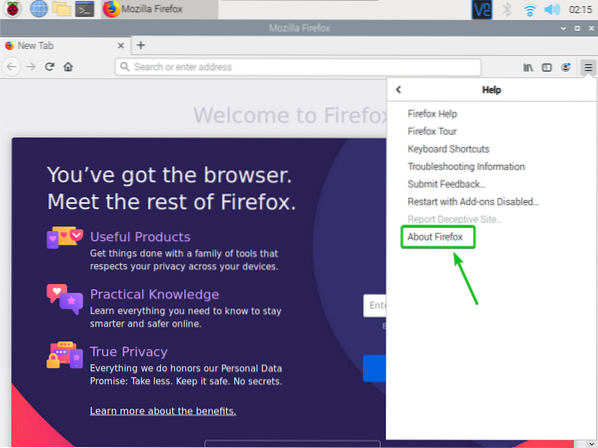
Versionsnummeret på Firefox-webbrowseren skal vises. På dette tidspunkt er versionsnummeret Firefox ESR 68.12.0.
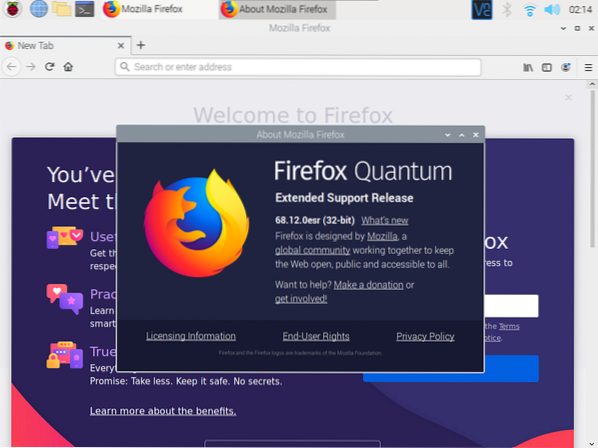
Som du kan se, kører Firefox-browseren pænt på Raspberry Pi OS.
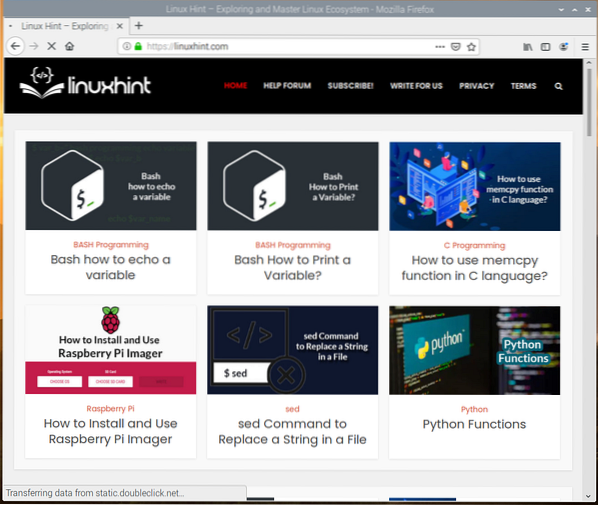
Indstilling af Firefox som standardbrowser på Raspberry Pi OS
Chromium er standardwebbrowseren til Raspberry Pi OS. Så hvis du klikker på browserikonet som markeret i skærmbilledet nedenfor, startes Chromium-webbrowseren.
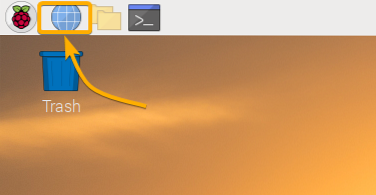
Hvis du vil indstille Firefox som standardwebbrowser, skal du køre følgende kommando:
$ sudo opdateringsalternativer - config x-www-browser
Alle de installerede webbrowsere på dit Raspberry Pi OS skal vises. Firefox-webbrowser skal være på listen. Som du kan se, har Firefox-webbrowseren markeringsnummer 3.
For at indstille Firefox som standardwebbrowser skal du indtaste 3 og tryk på
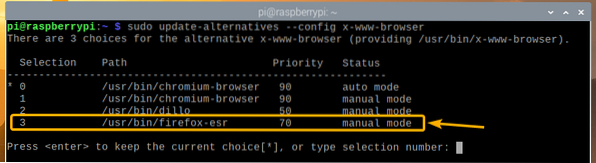
Firefox skal indstilles som standardwebbrowser på dit Raspberry Pi OS.
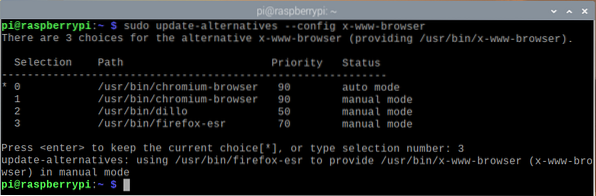
Hvis du nu klikker på browserikonet fra toppen af Raspberry Pi OS, skal Firefox-browseren startes i stedet for Chromium-browseren.
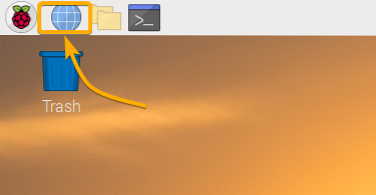
Konklusion
I denne artikel har jeg vist dig, hvordan du installerer Firefox-webbrowseren på dit Raspberry Pi OS. Jeg har også vist dig, hvordan du indstiller Firefox-webbrowseren som standardwebbrowser i Raspberry Pi OS.
 Phenquestions
Phenquestions


